XMの口座をスマホで開設したいけど、手続きが難しそう…」そんな不安はありませんか?
この記事では、スマホ1台で完結するXMの口座開設方法を、画像付きでわかりやすく解説します。
はじめてFXを始める方でも、最短5分で開設可能です。
本人確認や登録の注意点もまとめているので、この記事を見ながら進めれば迷わず完了できます。
XMのプロフィール作成
まずこちらの画像をクリックしてください
口座登録フォームになります。

基本情報を入力する
フォームに従って、以下の情報を入力します。

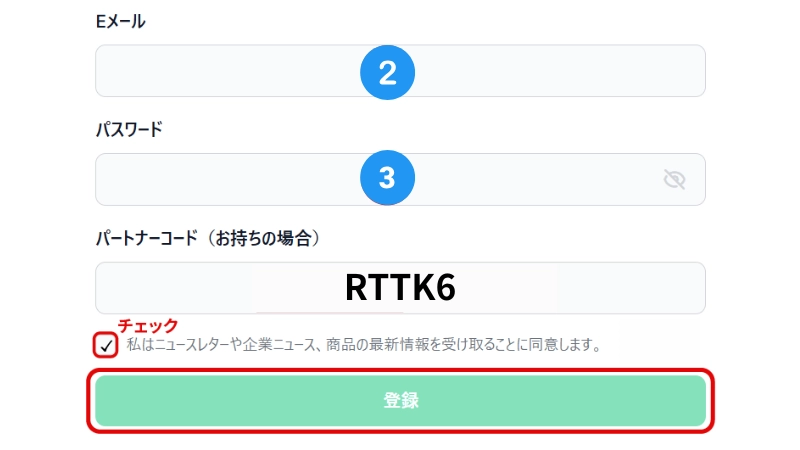
- japanを選択します
- 利用できるEメールを入力
- パスワードを入力
- パートナーコードを入力
- 同意事項にチェックを入れ、「登録」をクリック
※10~15文字の間で設定する。数字・英大文字・英小文字・特殊文字をそれぞれ1字以上使用している。
Eメールの確認
登録メールにメールが届いているので確認をします。
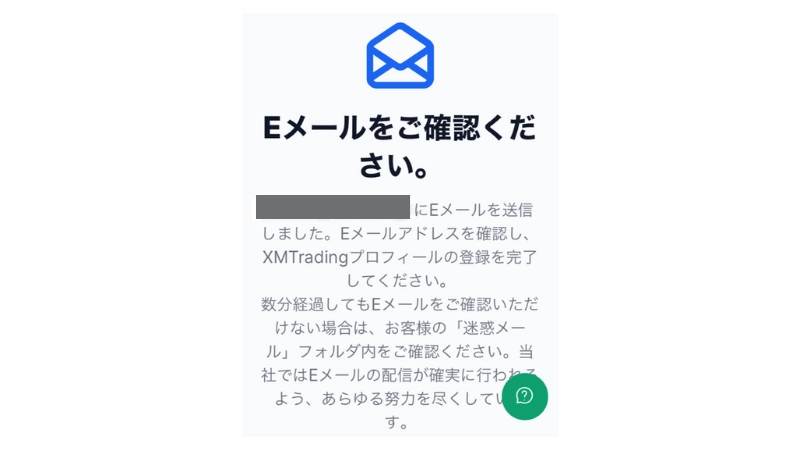
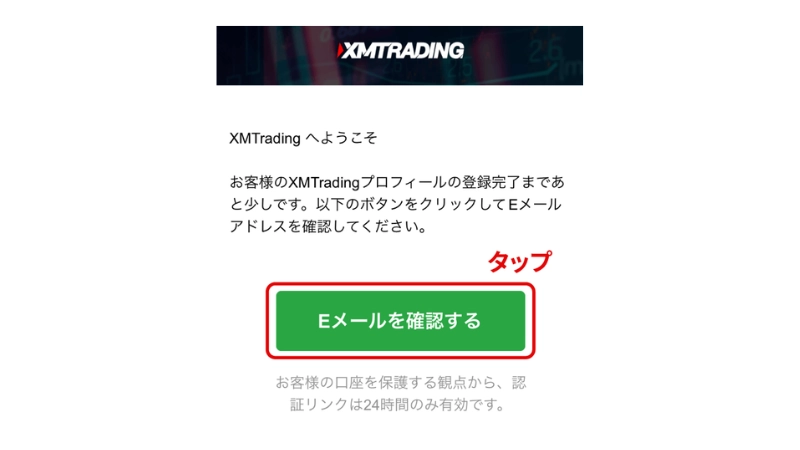
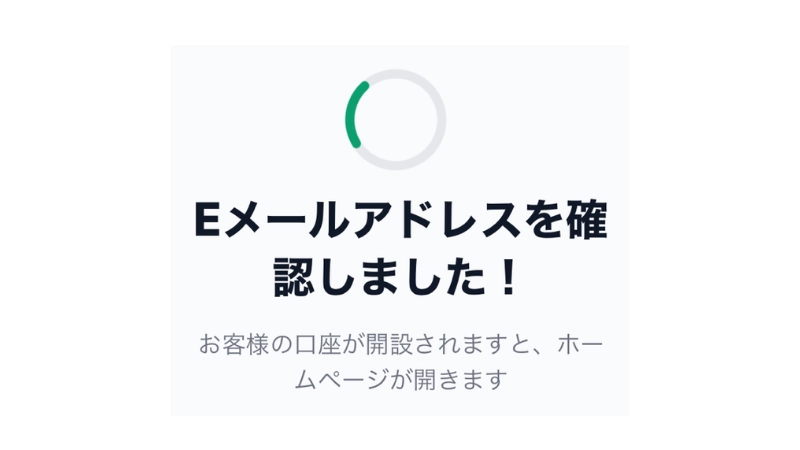
これでメールアドレス認証は完了です。
XMのプロフィール登録
まず初めに、XMのマイページにアクセスします。
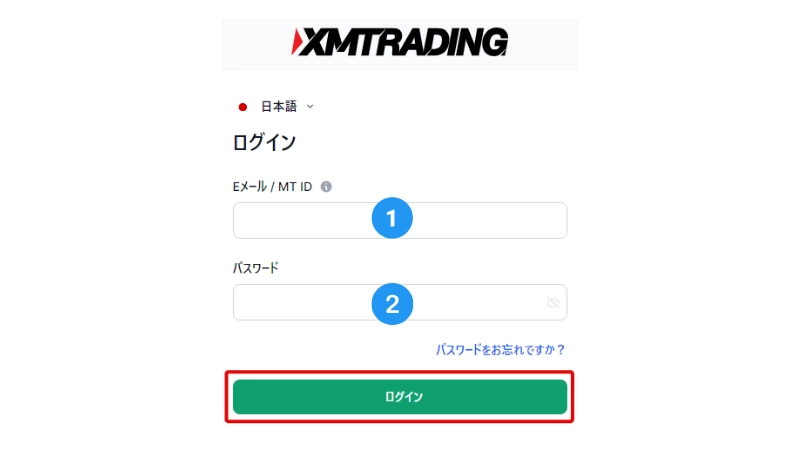
登録時のEメールとパスワードを入力しログインします。
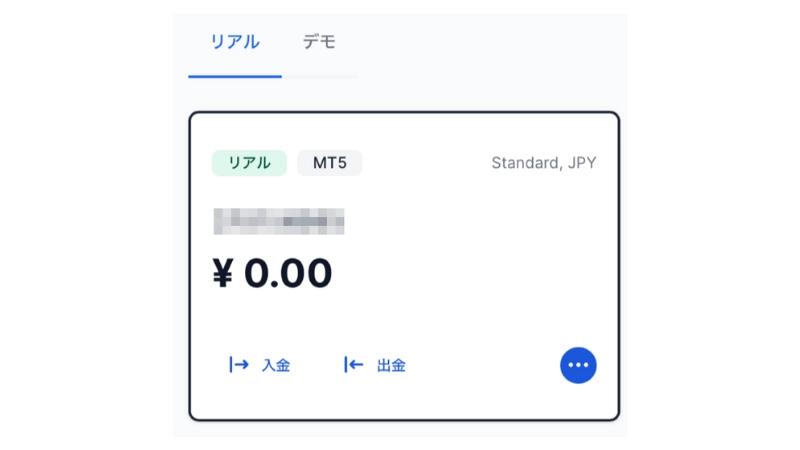
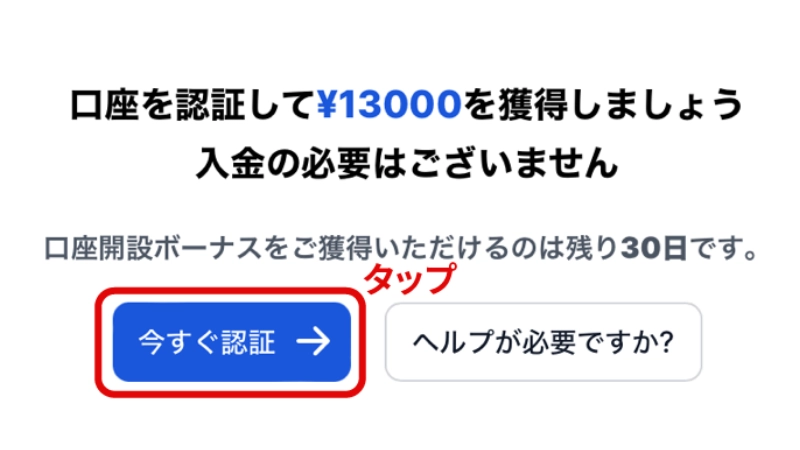
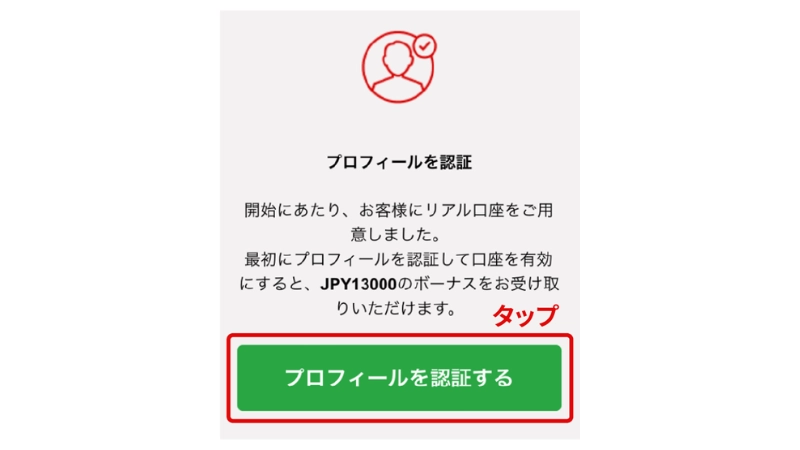
プロフィールを認証します。
次に個人情報を入力します。
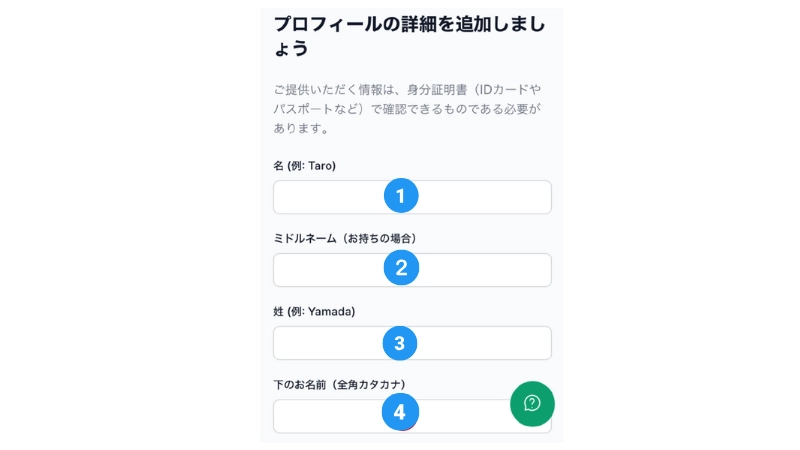
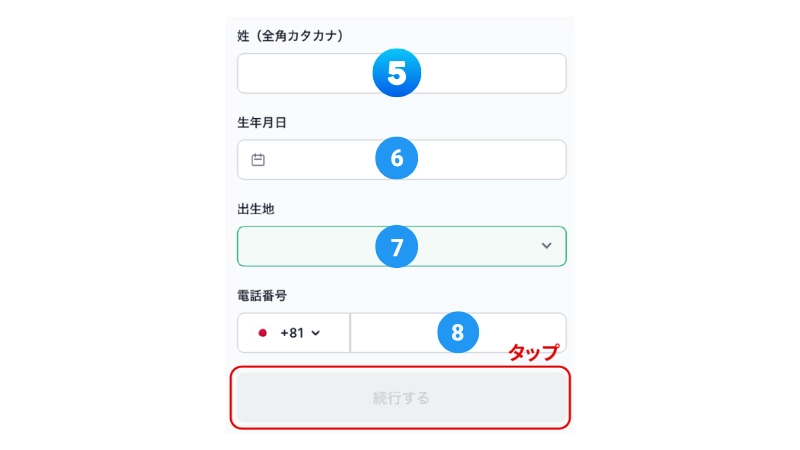
| ① 名 | 名前をローマ字で入力 |
|---|---|
| ② ミドルネーム | ある場合は入力 |
| ③ 姓 | 苗字をローマ字で入力 |
| ④ 下のお名前(全角カタカナ) | 名前を全角カタカナで入力 |
| ⑤ 姓(全角カタカナ) | 苗字を全角カタカナで入力 |
| ⑥ 生年月日 | 年/月/日の順番で選択 |
| ⑦ 出生地 | 出生地を選択 |
| ⑧ 電話番号 | 連絡のつく電話番号を入力 |
次に住所を入力しましょう。
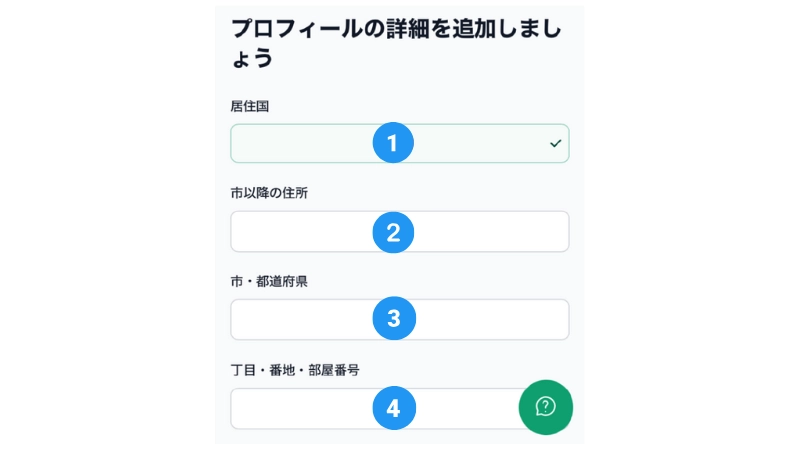
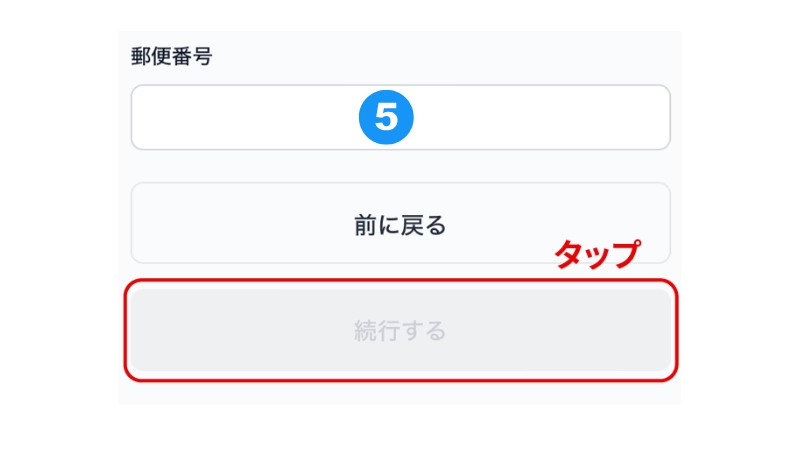
| ① 居住国 | 居住国を選択 |
|---|---|
| ② 市以降の住所 | 市以降の部分をローマ字で入力 |
| ③ 市・都道府県 | 市区町村・都道府県をローマ字で入力 |
| ④ 丁目・番地・部屋番号 | 丁目・番地・部屋番号を入力 |
| ⑤ 郵便番号 | 郵便番号を入力 |
※日本語住所の記入例
東京都渋谷区渋谷3-1-5 ロングビル201号室
Room 201, Long Building, 3-1-5 Shibuya, Shibuya-ku, Tokyo, Japan
日本の記入と逆になります。
番地までを入力し、建物名や部屋番号は省略しても大丈夫です。
米国民か・納税者識別番号を持っているかに回答
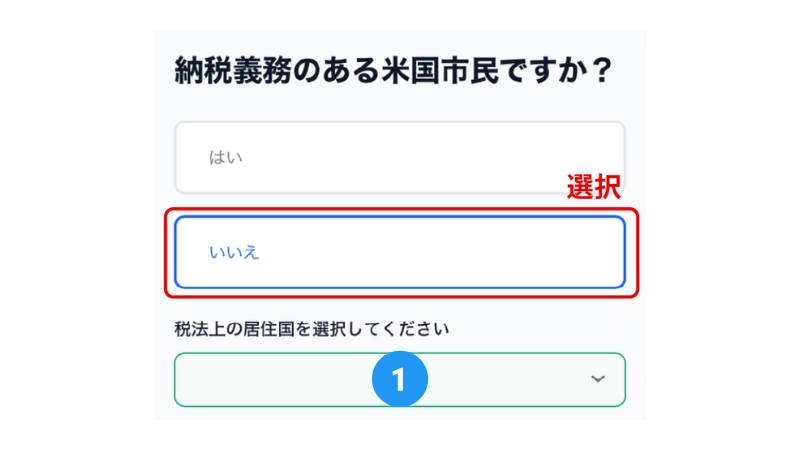
いいえを選択し
1,をjapanを選択してください
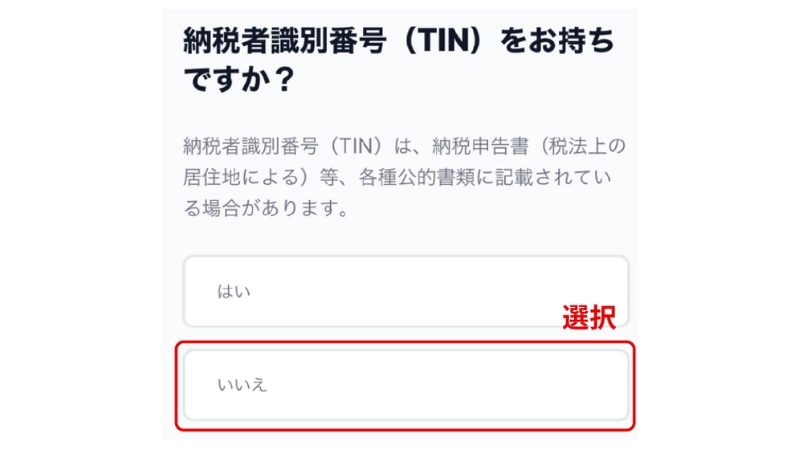
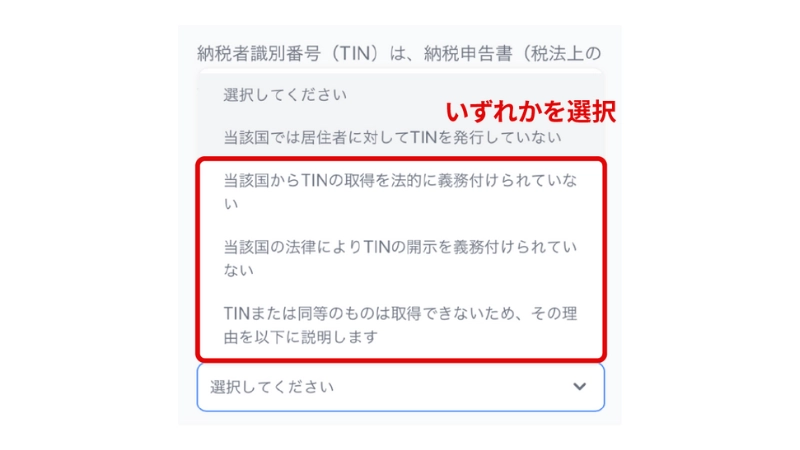
納税者識別番号(TIN)は日本ではマイナンバーのことです。
XMでは提出の必要がないため、持っていても「いいえ」を選び、理由を選択肢から選んでください。
投資家情報の入力
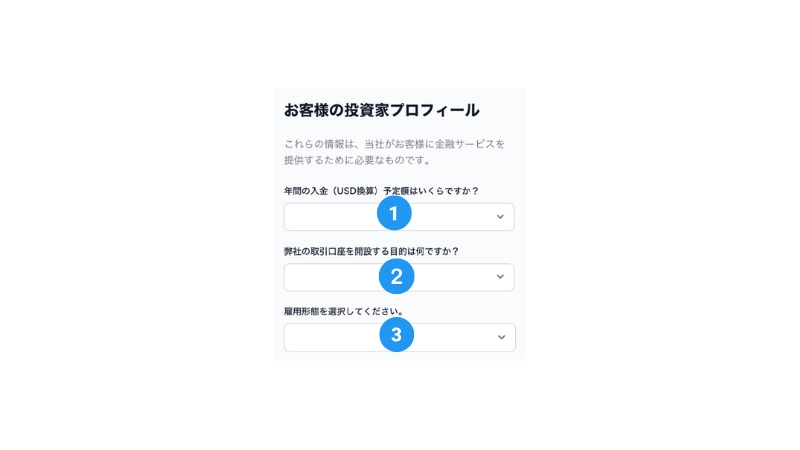
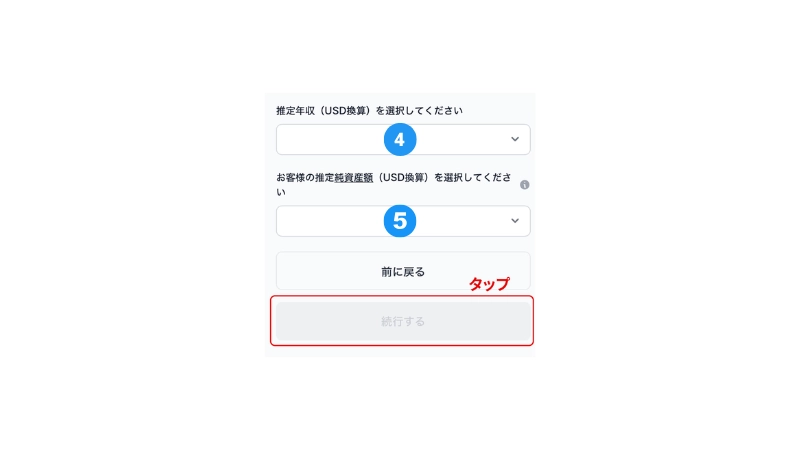
| ① 年間入金予定額 | ドルベースで年間入金予定額を選択 |
|---|---|
| ② 取引の目的 | トレードの目的を選択 |
| ③ 雇用形態 | 現在の就業状況・雇用形態を選択 |
| ④ 推定年収 | ドルベースで推定年収を選択 |
| ⑤ 純資産 | ドルベースで純資産額(資産ー負債)を選択 |
年間所得や純資産は口座開設に影響しないので、だいたいの金額で選んで大丈夫です。
本人確認・口座有効化
XMの口座を有効化するには、身分証明書と住所確認書類のアップロードが必要になります。
それぞれ、以下のようなものを準備してください。
身分証明書
- 運転免許証
- パスポート
- マイナンバーカード ※通知カードは無効
- 特別永住者証明書
- 外国人登録証 / 在留カード
- 障がい者手帳
※身分証明書は、有効期限内で顔写真付きの公的書類のことを指します。
住所確認書類
- 健康保険証
- 住民票
- 公共料金請求書・証明書 (電気・ガス・水道)
- クレジットカード・銀行利用明細書・請求書
- 携帯電話料金請求書・領収書
- 納税通知書などの租税通知書
- 印鑑登録証明書
※公共料金や電話料金の請求書は、ご自身の名前・住所が記載されているものでないとXMで口座開設できないのでご注意ください。
書類の認証をする
プロフィール認証後、以下のような画面になります。
今回は、

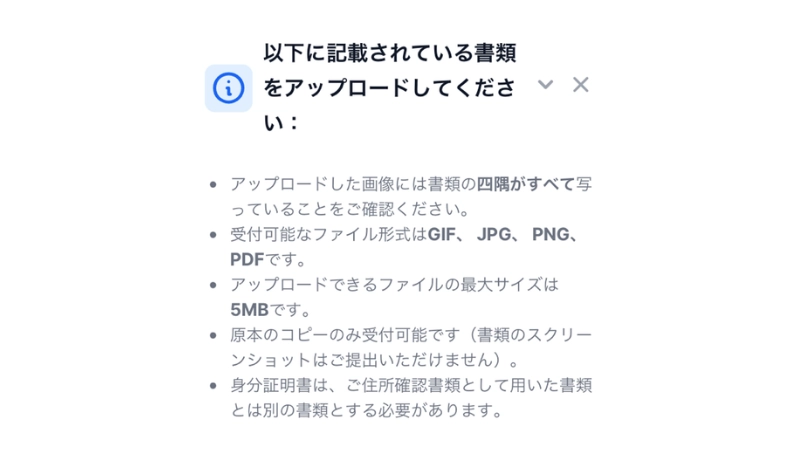
身分証明書と住所確認書類を提出する
今回は、身分証明書提出をマイナンバーカード、住所確認書類を公共料金請求書/領収書での登録の流れになります。
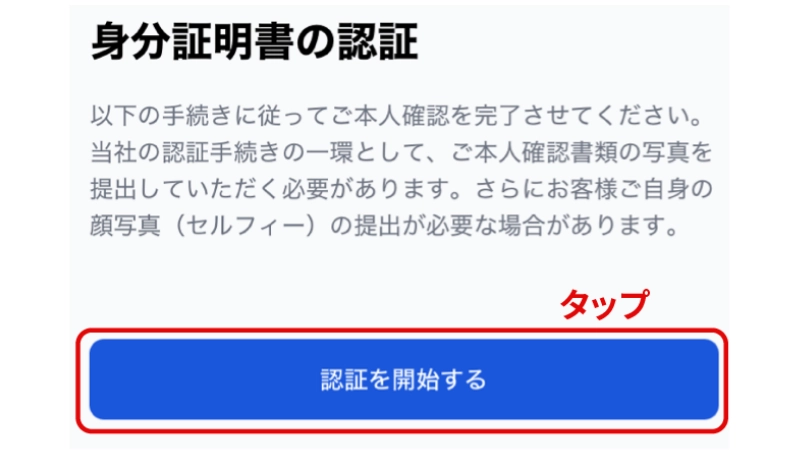
まず上記の赤枠部分をタップします。
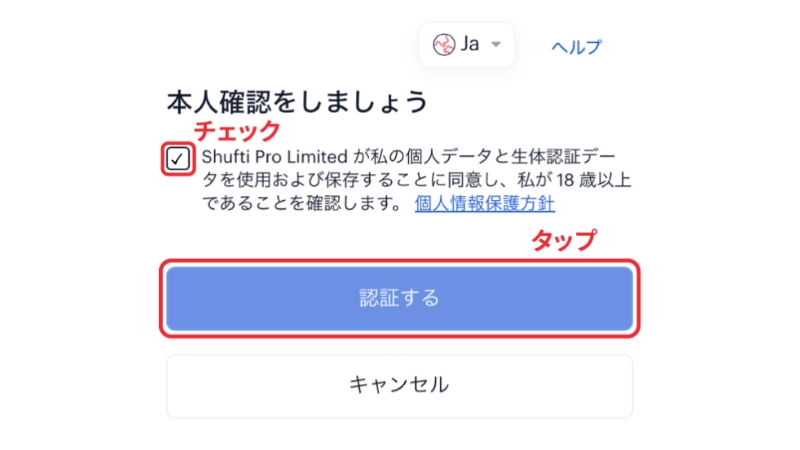
個人情報の使用および保存に同意し、「認証する」を押します。
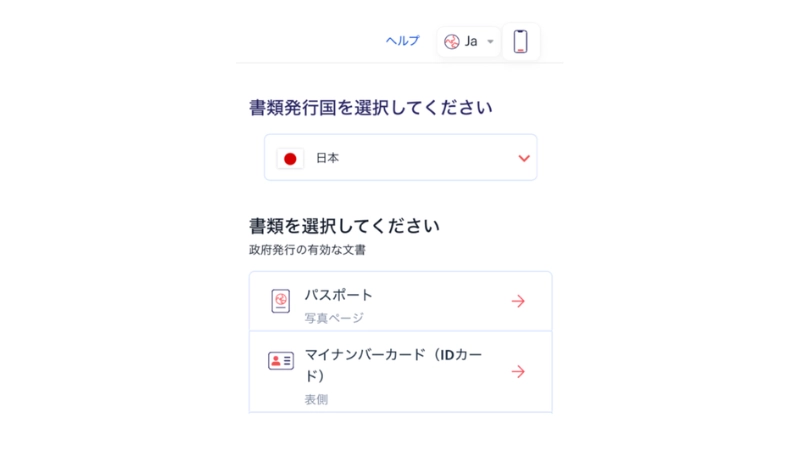
書類発行国と提出する書類を選んでください。
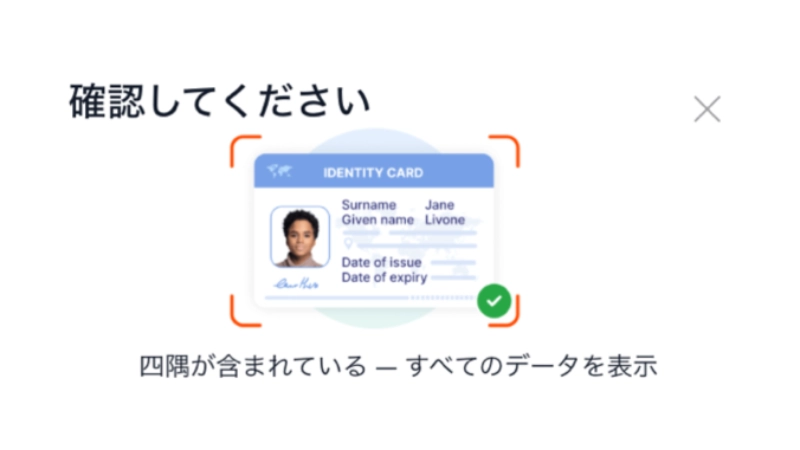
上記の例のように必要書類を置きます。
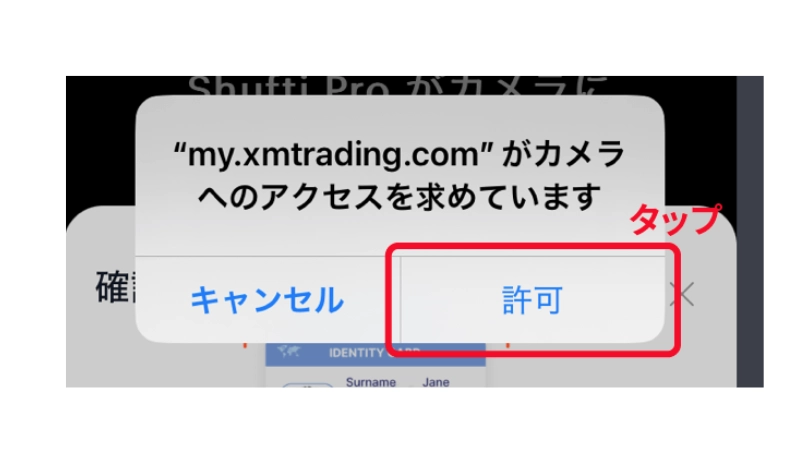
カメラを起動します。
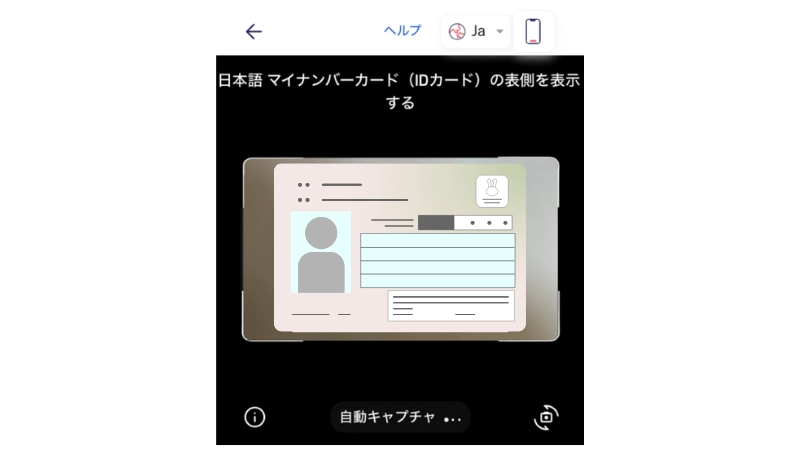
綺麗にフレーム内に収まると、自動でキャプチャが撮れてXMに送信されます。
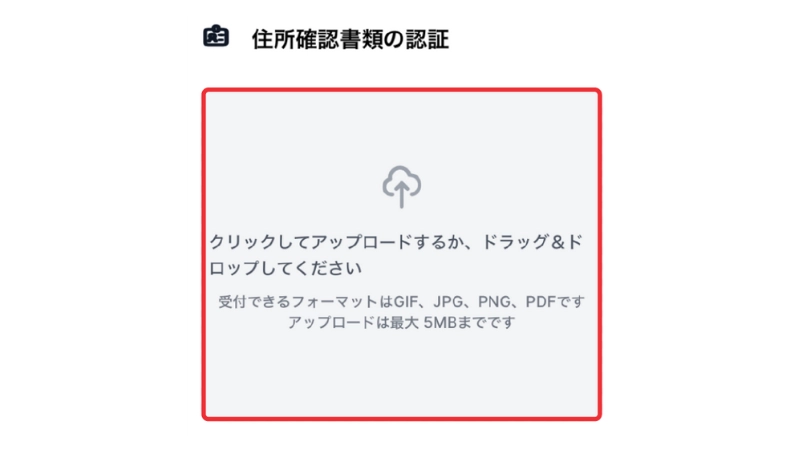
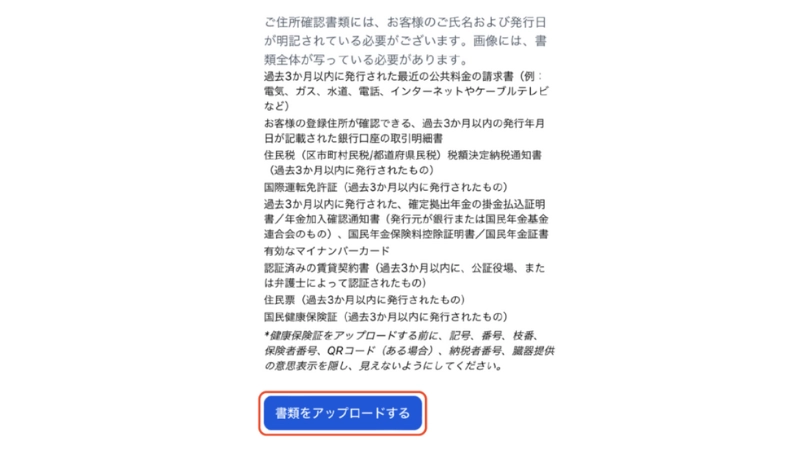
同じ手順で住所確認書類も提出していきます。
- 発行日(交付日)から3カ月以内
- 氏名・生年月日・現住所がXMの登録情報と一致している
- 発行元が記載されている
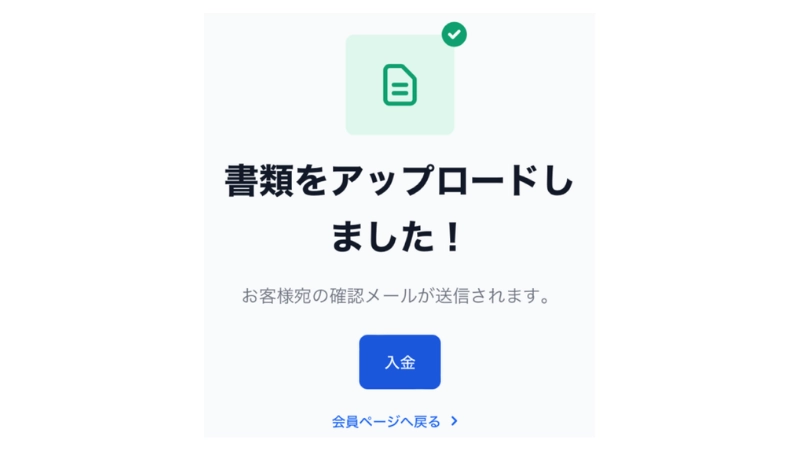
手順が完了すると、このような画面が表示されます!
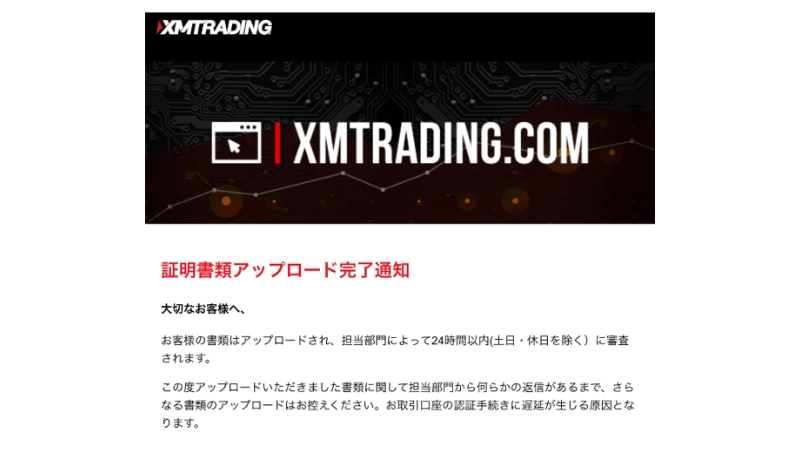
証明書類アップロード完了通知というメールも届きます。
※提出後、土日休日を除く24時間以内に審査さが終わるので、待ちましょう!
FAQ|よくある質問
Q1:XMの口座開設に年齢制限はありますか?
A:はい、満18歳以上であればどなたでも開設可能です。未成年の方は開設できません。
Q2:マイナンバーを提出しないと口座開設できませんか?
A:提出は必須ではありません。「いいえ」を選び、理由を選択肢から選べば大丈夫です。
Q3:本人確認書類は何が必要ですか?
A:本人確認には「運転免許証」「マイナンバーカード」「パスポート」などが使えます。住所確認には「公共料金の請求書」「住民票」などが有効です。
Q4:審査にはどれくらい時間がかかりますか?
A:通常、本人確認書類の提出から数時間~1営業日ほどで口座が有効化されます。混雑時はもう少し時間がかかることもあります。
まとめ|XM口座はスマホだけでスムーズに開設できる!
XMの口座開設は、スマホ1台でプロフィール入力から本人確認まで完結できます。
難しい手続きや審査はなく、マイナンバー提出も必須ではないため、FX初心者の方でも安心して進められます。
- スマホから最短10分で登録可能
- 本人確認書類のアップロードもスマホでOK
- 審査は通常1営業日以内に完了
今すぐ開設したい方はこちらをクリック!

こちらの記事もお読みください。





